為什麼 FaceTime 照片無法儲存以及如何修復
「我和朋友 FaceTime 時拍的照片都沒有保存在任何地方,為什麼 FaceTime 照片不保存? 「你可能在 FaceTime 通話時注意到了相機快門按鈕。它允許你在通話時拍攝即時照片和螢幕截圖。然後,這些照片將直接保存到 iPhone 的「照片」應用程式中。如果照片根本沒有保存,請按照我們已驗證的解決方案快速解決問題。
第1部分:為什麼FaceTime照片無法儲存
在 FaceTime 通話期間,您可以透過點擊 快門 按鈕。您可以在照片應用程式中找到這些照片。 FaceTime Live Photo 將直接儲存於 Live 相簿。
但是,您可能會發現在 FaceTime 通話期間無法拍照,或無法在照片應用程式中找到 FaceTime 照片。 FaceTime 照片無法保存的主要原因包括:
1. FaceTime Live Photos 被意外禁用。
2.儲存空間不足。如果您的 iPhone 沒有足夠的儲存空間,FaceTime 螢幕截圖將不會儲存在您的記憶體中。
3.FaceTime 卡住了。
4. 軟體錯誤或故障。
5.設置不當。
第2部分:如何修復FaceTime照片無法儲存
解決方案 1:開啟 FaceTime Live Photos
如果 FaceTime 螢幕截圖未儲存,您可能意外停用了 FaceTime Live Photos 功能。因此,您應該在“設定”應用程式中檢查該功能,並將其打開以保存您的照片。
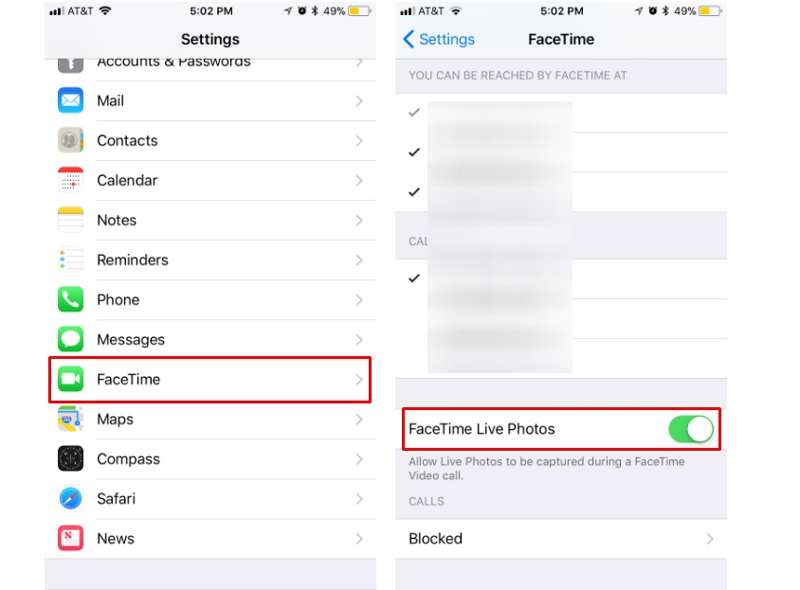
步驟二 跑你的 設定 應用程序。
步驟二 選擇 FaceTime公司,然後向下滾動以找到 FaceTime實時照片 選項。
步驟二 如果選項已停用,請開啟選項旁邊的開關。如果該選項已啟用,請將其關閉,然後重新開啟。
解決方案2:重新啟動iPhone
iOS 沒有提供任何清除快取和垃圾檔案的選項。如果您因儲存空間不足而無法儲存 FaceTime 圖片,您可以重新啟動裝置以釋放空間,並在 FaceTime 通話期間拍照。

步驟二 繼續按 側 按鈕,直到看到關機畫面。
步驟二 將滑桿移至右側即可關閉設備。
步驟二 等待螢幕變黑,然後按住 側 再次按下按鈕,直到出現 Apple 標誌。
現在,進行 FaceTime 通話並拍照。它們應該保存到您的照片應用程式中。
解決方案 3:重新啟用 FaceTime
重新啟用或重新啟動 FaceTime 是修復 iOS 17 和其他版本上無法儲存的 FaceTime 照片的另一種方法。它會刷新 FaceTime 與您的 Apple ID 和 Apple 伺服器之間的連線。
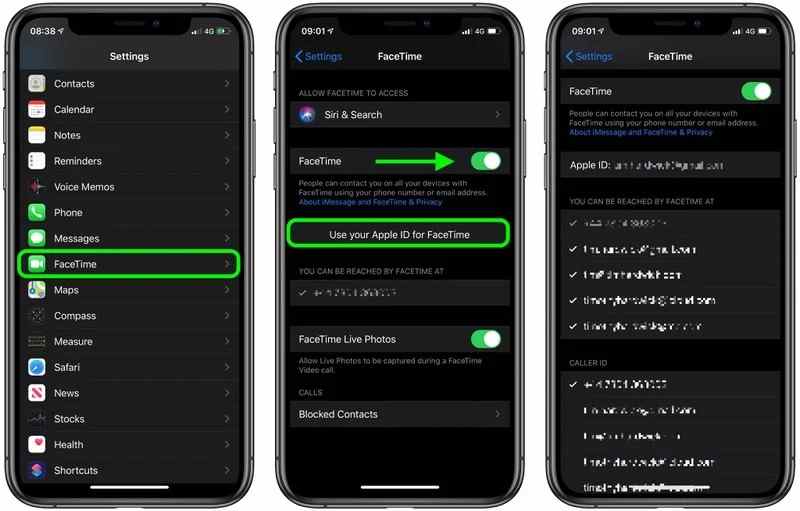
步驟二 選擇 FaceTime公司 在您的 設定 應用程序。
步驟二 切換關閉 FaceTime公司 選項。
步驟二 幾分鐘後,打開 FaceTime公司 選項來重新啟動它。
步驟二 接下來,點按 使用Apple ID進行FaceTime,並在 您可以透過 FaceTime 聯繫.
解決方案4:重新安裝FaceTime
有時,由於應用程式損壞或存在錯誤,FaceTime 照片無法儲存。您可以卸載預先安裝的應用程序,然後從 App Store 重新安裝,以修復 FaceTime 無法使用 問題。問題應該會消失。
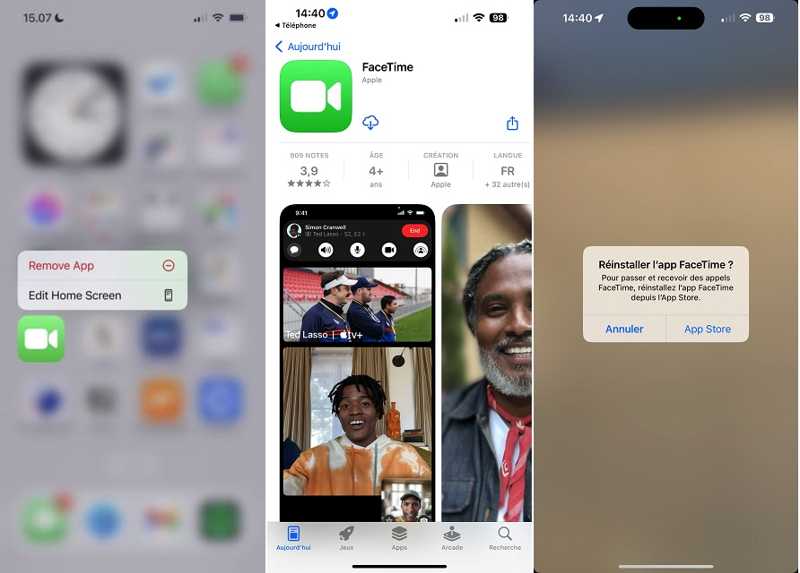
步驟二 深深地按下 FaceTime公司 屏幕上的應用程序。
步驟二 選擇 刪除應用程序 在上下文選單中,選擇 刪除應用,然後點擊 刪除 如果提示。
步驟二 重啟你的 iPhone。前往 App Store 應用程序,然後在搜尋欄中輸入 facetime。
步驟二 接下來,點擊 下載 按鈕在您的裝置上重新安裝 FaceTime。然後嘗試在 FaceTime 通話期間截取螢幕截圖。
解決方案 5:檢查隱私限制
在 FaceTime 通話期間拍照時,您實際上是在使用內建的相機應用程式。如果其中任何一個受到限制,FaceTime 照片將無法儲存在 iOS 上。您可以檢查隱私限制設定。
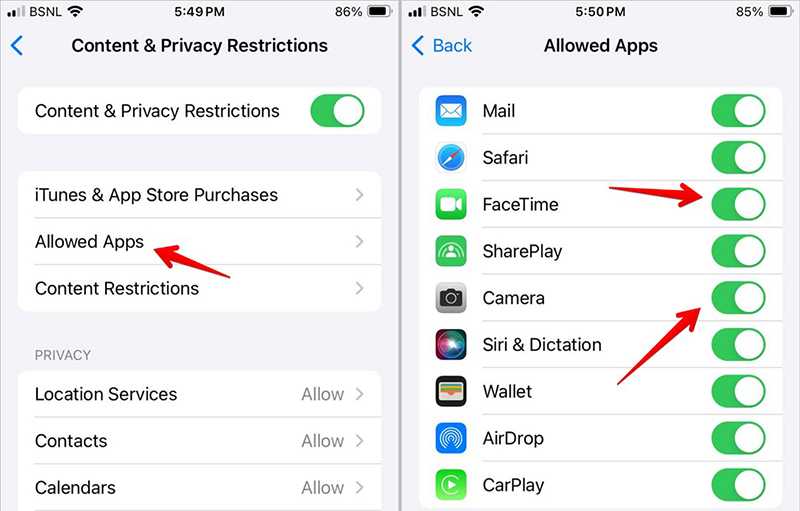
步驟二 選擇 屏幕時間 在您的選項 設定 應用程序。
步驟二 敲打 內容和隱私限制,然後按 允許的應用.
步驟二 確保打開 FaceTime公司 相機 啟用這兩個應用程式。
解決方案 6:更新您的軟件
過時的軟體可能會導致各種問題,包括 FaceTime 圖片無法保存。因此,您應該保持您的軟體為最新版本。然後 FaceTime 截圖就可以正常運作了。
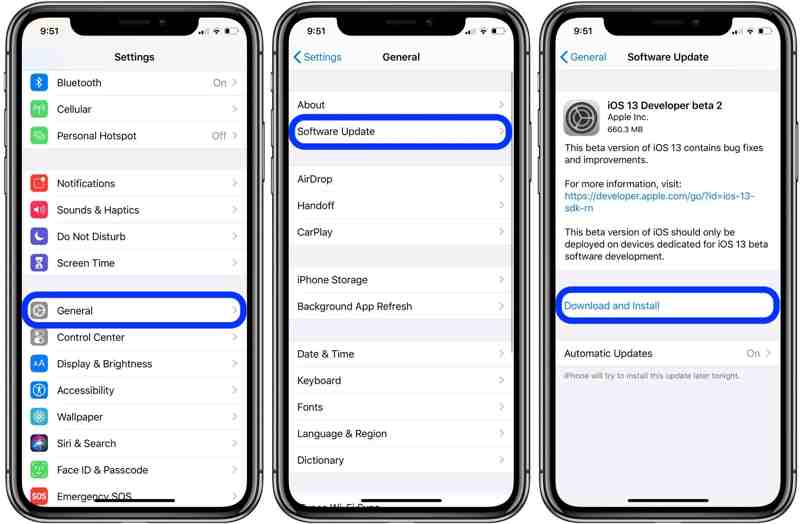
步驟二 跑你的 設定 應用程序。
步驟二 前往 關於你的刊登物:和 軟件更新.
步驟二 如果有可用更新,請點擊 現在更新 按鈕並按照指示更新您的 iOS。
第 3 部分:如何在 iPhone 上恢復 FaceTime 照片
已儲存的 FaceTime 照片可能會因意外刪除、恢復出廠設定等原因而遺失。幸運的是,您可以使用以下方式恢復 FaceTime 照片 Apeaksoft iPhone數據恢復。它會掃描您的記憶體並有效地查找遺失的 FaceTime 照片。
有效地從iPhone恢復已儲存的FaceTime照片
- 無需備份即可檢索 iOS 上的 FaceTime 照片。
- 在恢復之前預覽丟失的 FaceTime 照片。
- 無需重置即可從 iCloud 或 iTunes 備份中提取圖片。
- 支援最新型號的iPhone。
- 適用於 Windows 11/10/8/7/Vista/XP 和 Mac OS X 10.7 或更高版本。

如何在沒有備份的情況下恢復 iPhone 上的 FaceTime 照片
步驟二 連接到您的 iPhone
在電腦上安裝最好的照片恢復軟體後運行它。選擇 從iOS設備恢復。接下來,使用 Lightning 線將您的 iPhone 連接到電腦。如果出現提示,請點選螢幕上的「信任」。點選 開始掃描 按鈕繼續。

步驟二 預覽 FaceTime 照片
然後選擇 相機膠卷 在主介面左側邊欄的媒體標題下。然後您可以搜尋並查看遺失的 FaceTime 照片。

步驟二 檢索 FaceTime 照片
選擇要恢復的 FaceTime 照片,然後按一下 恢復 右下方的按鈕。設定輸出資料夾,然後點擊 恢復 再次。您還可以 在 iPhone 上恢復已刪除的 Facebook 照片.

結語
你可以解決 FaceTime 照片未儲存 請自行按照我們上面的文章和解決方案進行操作。常見的解決方案適用於高級用戶和普通人。 Apeaksoft iPhone 資料恢復可以幫助您恢復遺失的 FaceTime 照片。如果您對此主題還有其他疑問,請隨時在此貼文下方留言。
相關文章
您可以了解如何在 iOS、Mac 和 Windows 上錄製帶音頻的 Facetime 通話。 此外,本文還介紹瞭如何截取 Facetime 屏幕截圖。
FaceTime沒有連接,你不能進行FaceTime視頻通話? 這篇文章顯示了修復FaceTime無法連接錯誤的最佳方法。
您可以在 FaceTime 通話中共享螢幕,以進行高效的聊天或討論。在本文中了解如何執行此操作。
你遇到過 iPhone 在通話後卡在 FaceTime 結束的情況嗎? 如果您這樣做,這裡有 6 個可行的解決方案供您修復。 趕快收藏分享吧!

